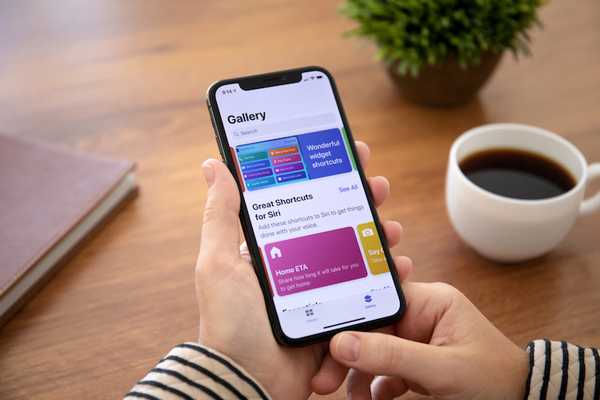
Jack Hood
0
5258
305
A Apple acaba de lançar a atualização do Shortcuts 2.1 e há uma série de novos recursos com esta atualização. Para iniciantes, a Apple corrigiu os problemas de sincronização do iCloud dos Atalhos, que costumavam ser bastante problemáticos. A Apple também melhorou a ação de compartilhamento em Atalhos.
Agora, ele permite que os usuários excluam um atalho excluindo seu link e dados associados dos servidores da Apple. Além dessas melhorias diversas, a Apple também introduziu duas novas ações de atalho. As ações Relógio e Clima recém-adicionadas permitem que os usuários configurem cronômetros e alarmes e obtenham dados climáticos para sua localidade. Neste artigo, mostraremos como você pode usar essas ações para criar seus próprios atalhos bacanas:
Usando as ações do relógio e do tempo
Como eu disse, a Apple introduziu duas novas ações com a atualização do Shortcuts 2.1 e essas ações são realmente boas. Antes da atualização, os usuários tinham que depender dos atalhos sugeridos pela Siri para criar ou ativar alarmes. No entanto, com a nova ação do relógio, os usuários podem definir seu próprio horário e criar ou ativar seus próprios alarmes. A nova ação Weather também é bastante poderosa e permite que os usuários recuperem três dados climáticos diferentes. Os dados incluem condições climáticas atuais, previsões horárias e diárias, além de obter detalhes sobre pontos de dados específicos, como máximos, mínimos, umidade, pressão e muito mais. Agora, vamos ver como podemos usar essas novas ações:
Usando a nova ação do relógio nos atalhos 2.1
A nova ação do relógio nos Atalhos 2.1 permite que três ações separadas sejam executadas. Você pode criar um alarme, desativar / ativar um alarme ou criar um timer. Vamos ver como você pode usar estas ações:
- Inicie o aplicativo Atalhos e toque no botão "Criar atalho". Agora toque na barra de pesquisa e role para baixo para encontrar a ação “Relógio” e toque nela.
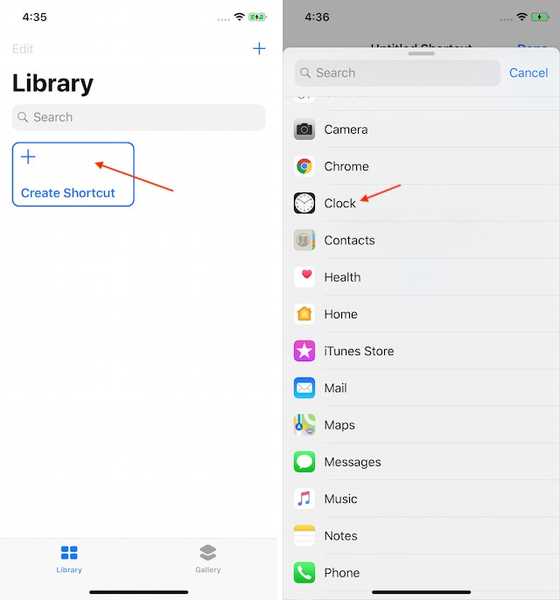 2. Como você pode ver, são apresentadas três opções. Você pode criar um alarme, definir um cronômetro ou alternar um alarme. Vamos usar a ação de criar um alarme para este tutorial. Toque no botão "Criar alarme" para adicioná-lo ao seu atalho.
2. Como você pode ver, são apresentadas três opções. Você pode criar um alarme, definir um cronômetro ou alternar um alarme. Vamos usar a ação de criar um alarme para este tutorial. Toque no botão "Criar alarme" para adicioná-lo ao seu atalho.
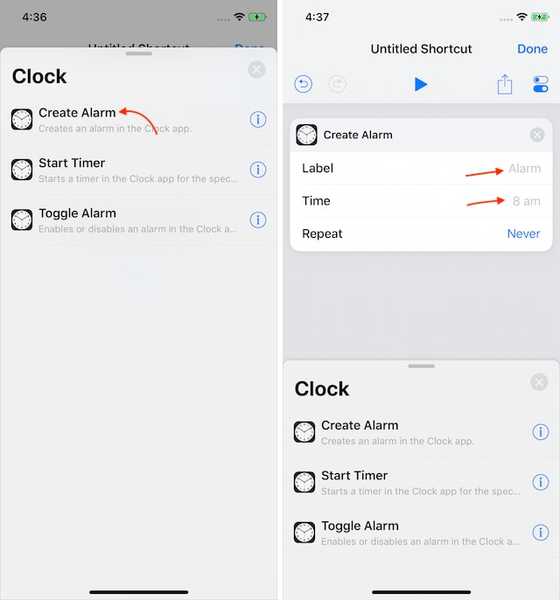 3. Aqui, você pode fazer algumas coisas. Você pode definir a etiqueta do alarme, a hora do alarme e decidir se deseja ou não repetir esse alarme.. Para este tutorial, vou rotulá-lo como teste e configurá-lo para 9h30. Você também pode tocar em "Nunca" para obter as opções de repetição. Digamos, quero que o alarme seja repetido na segunda-feira.
3. Aqui, você pode fazer algumas coisas. Você pode definir a etiqueta do alarme, a hora do alarme e decidir se deseja ou não repetir esse alarme.. Para este tutorial, vou rotulá-lo como teste e configurá-lo para 9h30. Você também pode tocar em "Nunca" para obter as opções de repetição. Digamos, quero que o alarme seja repetido na segunda-feira.
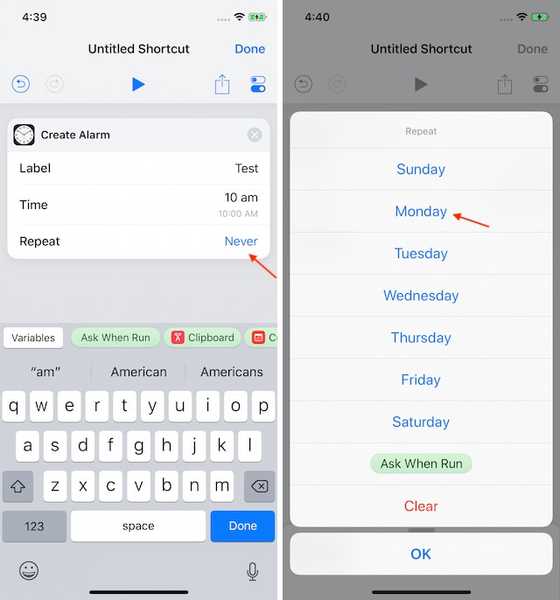 4. Agora, nosso atalho está pronto. Para testar, se está funcionando ou não, basta tocar no botão play marcado na figura abaixo. Agora, abra o aplicativo Relógio para encontrar o seu alarme já criado.
4. Agora, nosso atalho está pronto. Para testar, se está funcionando ou não, basta tocar no botão play marcado na figura abaixo. Agora, abra o aplicativo Relógio para encontrar o seu alarme já criado.
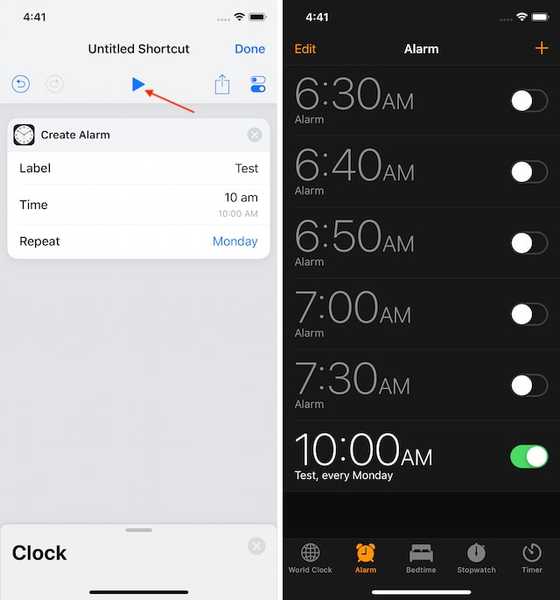
Usando a ação climática em atalhos 2.1
- O passo inicial é bastante semelhante ao que usamos na ação Clock. Então, iniciaremos o aplicativo Atalhos e toque no botão "Criar atalho". Próximo, toque na barra de pesquisa e role para baixo para encontrar a ação Tempo. A ação Tempo tem três opções diferentes para você escolher. Para simplificar, usaremos a primeira opção, que é a ação "Obter clima atual".
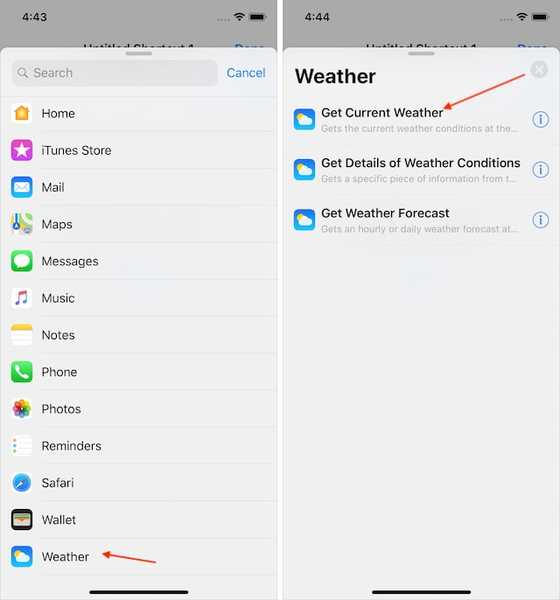 2. Como o aplicativo meteorológico precisará do seu local atual para funcionar, conceda o acesso tocando no botão "Permitir acesso".
2. Como o aplicativo meteorológico precisará do seu local atual para funcionar, conceda o acesso tocando no botão "Permitir acesso".
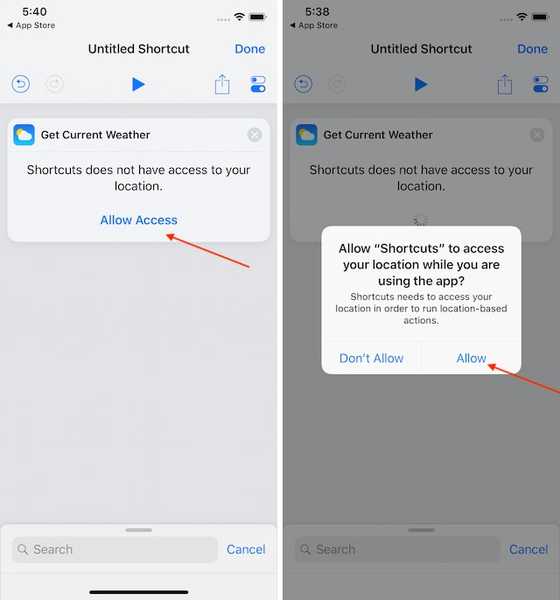 3. Agora nosso atalho está pronto. No entanto, se você tocar no botão play para testar o atalho, verá que está mostrando o resultado somente dentro do atalho.
3. Agora nosso atalho está pronto. No entanto, se você tocar no botão play para testar o atalho, verá que está mostrando o resultado somente dentro do atalho.
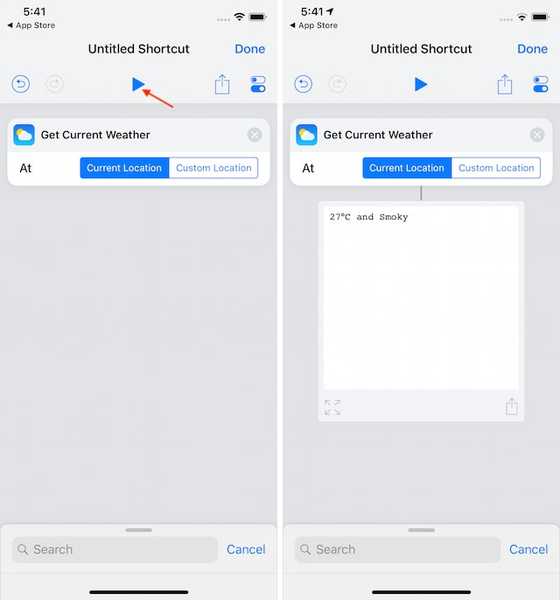 4. Para garantir que possamos obter os resultados em qualquer lugar em que executar o atalho, usaremos uma ação "Mostrar resultado". Para usar esta ação, basta toque na barra de pesquisa e procure por "Mostrar resultado" e selecione o resultado apropriado tocando nele.
4. Para garantir que possamos obter os resultados em qualquer lugar em que executar o atalho, usaremos uma ação "Mostrar resultado". Para usar esta ação, basta toque na barra de pesquisa e procure por "Mostrar resultado" e selecione o resultado apropriado tocando nele.
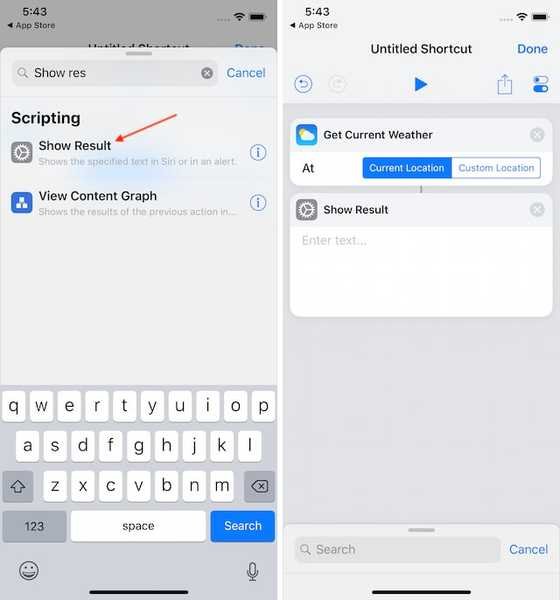 5. Agora, como queremos mostrar os dados meteorológicos atuais como resultado, usaremos isso dentro da ação "Mostrar resultado". Para fazer isso, apenas toque no campo "Mostrar resultados" e depois toque em "Condições do tempo".
5. Agora, como queremos mostrar os dados meteorológicos atuais como resultado, usaremos isso dentro da ação "Mostrar resultado". Para fazer isso, apenas toque no campo "Mostrar resultados" e depois toque em "Condições do tempo".
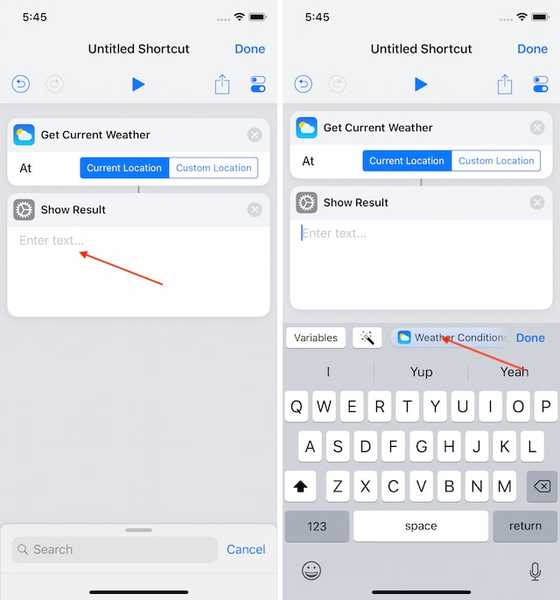 10. Agora, você pode tocar no botão play e o atalho deve funcionar perfeitamente.
10. Agora, você pode tocar no botão play e o atalho deve funcionar perfeitamente.
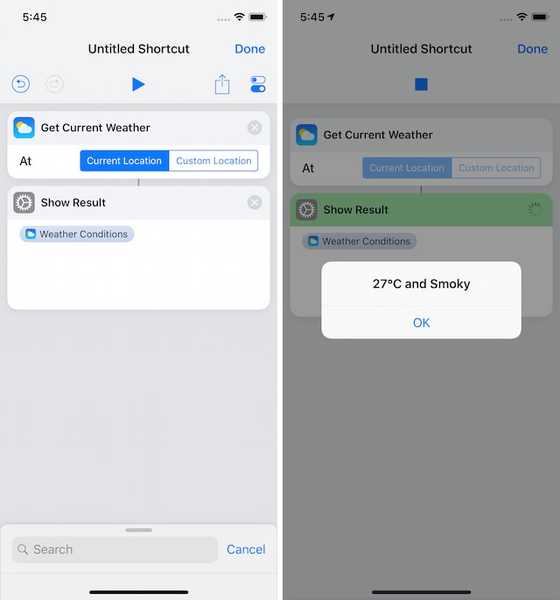
CONSULTE TAMBÉM: Como economizar dinheiro na Amazon usando atalhos no iOS 12
Aprenda a usar as ações de relógio e clima nos atalhos 2.1
Como você pode ver, essas novas ações são bastante úteis. Você pode fazer muito com essas ações e os atalhos simples que mostrei aqui são apenas a ponta do iceberg. Brinque com essas ações para formar seus próprios atalhos e informe-nos se encontrar algum problema escrevendo na seção de comentários abaixo.















